Berpikir Lebih Luas Dari Panduan Pengguna Filmora
-
Mulai di Win
-
Fitur Baru
-
Start-up
-
Ciptakan Proyek
-
Layout Panel
-
Recording
-
Spesifikasi Persyaratan Sistem
-
Penggunaan Wondershare Drive
-
Aset Elemen
-
Aset Judul
-
Pengimporan
-
Aset Audio
-
Pengeditan Animasi
-
Efek Video
-
Pengeditan Audio
-
Pengeditan Warna
- Peningkatan Warna
- White Balance
- Menyesuaikan Nada dalam Koreksi Warna
- Terapkan 3D LUT dalam koreksi warna
- Terapkan Padanan Warna
- Kurva RGB video
- Pencahayaan untuk Windows
- HSL untuk Windows
- Histogram untuk Windows
- Color Wheel untuk Windows
- Tampilan Perbandingan Warna untuk Windows
- Sesuaikan Nada Warna di Windows
- Pro Video Scopes untuk Windows
- Video RGB curves
- Adjustment Layer untuk Windows
-
Pengeditan Speed
-
Pengeditan Video
- Cara Memutar Video Secara Terbalik
- Buat Tangkap Gerak
- Stabilisasi
- Mengaktifkan/Menonaktifkan Klip di Windows
- Auto Ripple untuk Windows
- Panduan tentang Pengeditan Multi Klip untuk Windows
- Panduan tentang Compound Clip untuk Windows
- Super Slow Motion dengan Optical Flow untuk Windows
- Panduan tentang Shorcut Kecepatan Pemutaran untuk Windows
- Penanda untuk Windows
- Favorit yang Ditandai untuk Windows
- Background yang Dapat Dikustomisasi untuk Video dan Gambar di Windows
- Crop & Pan & Zoom Video
- Workspace Filmora untuk Windows
- Chroma key (Green Screen)
- Video Snapshot
- Memutar video secara terbalik
- Membuat Efek PIP
- Membuat video layar terbelah
- Speech to Text/Text to Speech/SRT
- Terapkan peningkatan otomatis
- Template prasetel
- Opsi border
- Transformasi
- Compositing
- Koreksi Lensa
- Split & Trim Video
- Ubah Kecepatan Pemutaran Video
- Penerapan Mask
- Menggunakan Efek Blur Mosaik
- Efek Face-Off
- Menggunakan Bingkai Beku
- Penerapan Drop Shadow
-
Aset Efek Video
-
Transisi Video
-
Peningkatan Kinerja & Pemecahan Masalah
-
Pengeditan AI di Windows
- Auto reframe video
- Silence detection
- Normalisasi Otomatis
- Fitur deteksi adegan
- Sesuaikan Nada di Windows
- AI Smart Cutout untuk Windows
- AI Audio Denoise untuk Windows
- Efek AI Portrait
- Automatic highlight
- Efek AI Portrait
- Reframe Otomatis
- Sinkronisasi Irama Otomatis
- Sorotan Otomatis
- Efek Stiker AR
- Deteksi Hening
- Normalisasi Otomatis
- Ducking
- Denoise Otomatis
- Fitur Scene Detection
-
Pengeksporan klip
Render yang dipercepat GPU
Panduan ini memberikan wawasan tentang Akselerasi GPU dan Decoding/Encoding Perangkat Keras di Filmora dan Filmora Media Encoder.
Akselerasi GPU mengurangi beban yang diberikan software pengeditan video pada CPU dan meningkatkan kecepatan dan efisiensi software ini.
Mengaktifkan akselerasi GPU untuk rendering video, playback menghemat waktu Anda dari menunggu dan meningkatkan kualitas pemutaran.
bagaimana mengaktifkan akselerasi GPU di Filmora untuk windows
- ❶ klikFile > Preferensi
- ❷ pilihKinerjaTab
- ❸Di bawah bagian GPU, centang kotak di depan "Enable Hardware Acceleration for video rendering and playback".
- ❹ Jika Anda juga ingin mengaktifkan akselerasi perangkat keras untuk decoding video, Anda juga dapat mencentang kotak di depannya.
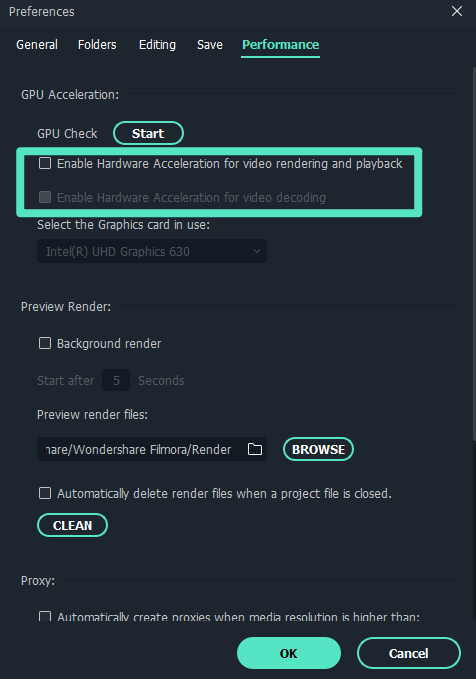
Pos terkait
Artikel Unggulan
Cara Menambahkan Audio ke Video [3 Cara Kreatif]
Ingin menambahkan musik/audio ke video pada Windows dan Mac? Di sini, saya akan membagikan 3 cara kreatif untuk menambahkan audio ke video gratis dengan mudah.
Cara menggunakan Text to Speech di TikTok - Panduan lengkap
Fitur text-to-speech di TikTok berkembang pesat hingga menjadi efek yang sangat populer. Lihat cara menggunakan text to speech di TikTok untuk video Anda berikutnya.
Pengubah Suara Video: Cara Mengubah Suara dalam Video
Cara mengubah suara yang direkam atau suara asli yang ada dalam video/audio dengan Wondershare Video Editor. Temukanlah 3 aplikasi pengubah suara video terbaik.
F.A.Q
Tambahkan Elemen, Trasisi
Jika Anda ingin membuat film Anda terlihat lucu atau Anda mempunyai berbagai sumber yang menarik yang ingin dimasukkan ke dalam proyek video, Filmora menyediakan tujuh kategori yang berbeda berupa 300 elemen dekorasi
Tentang Efek-efek Visual
Pelajari efek-efek visual baru di Wondershare Filmora
Apa itu Wondershare ID
Apa itu Wondershare ID dan bagaimana cara membuatnya?
